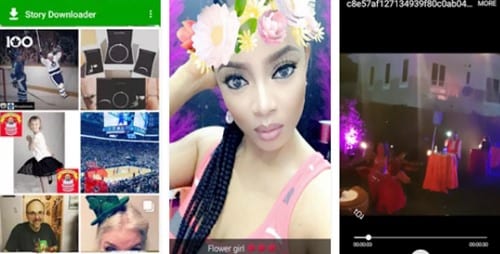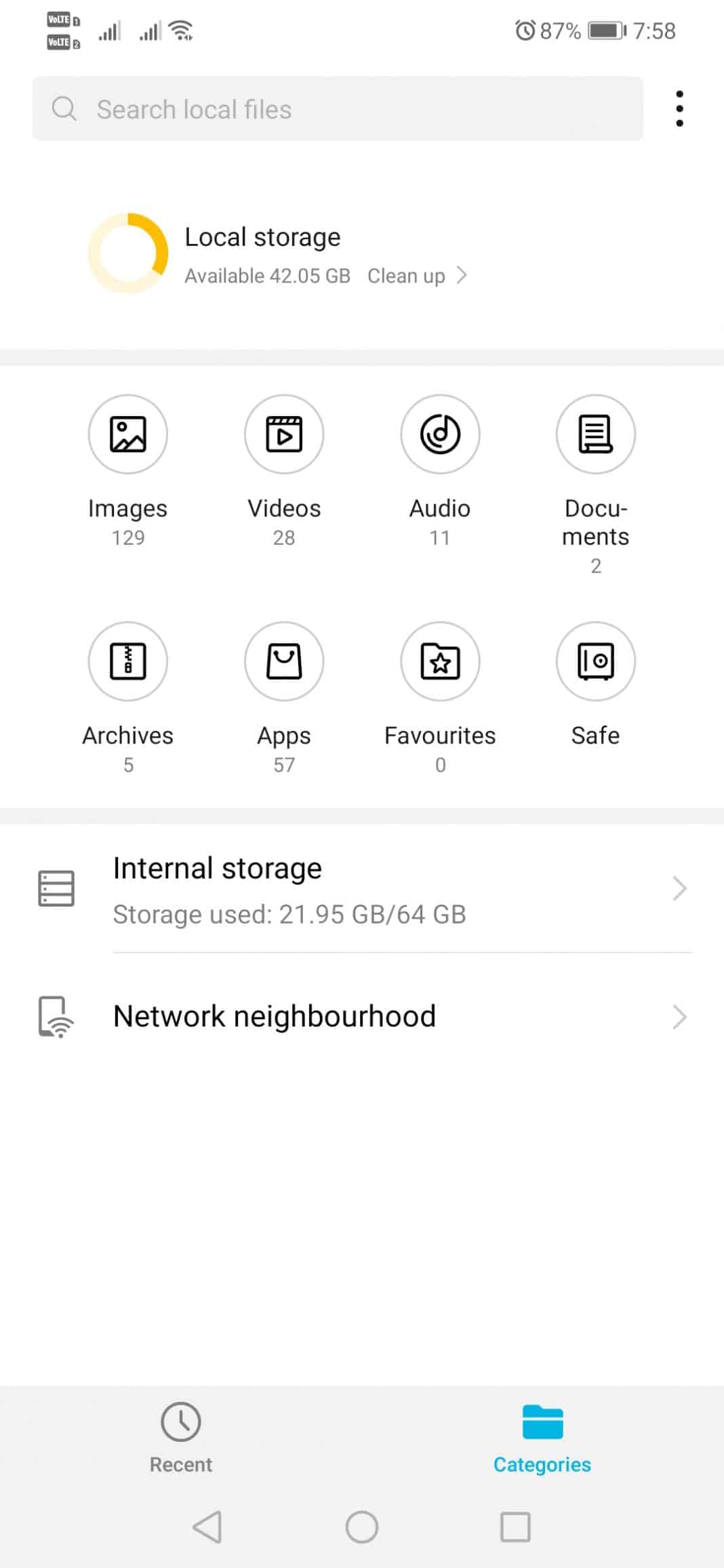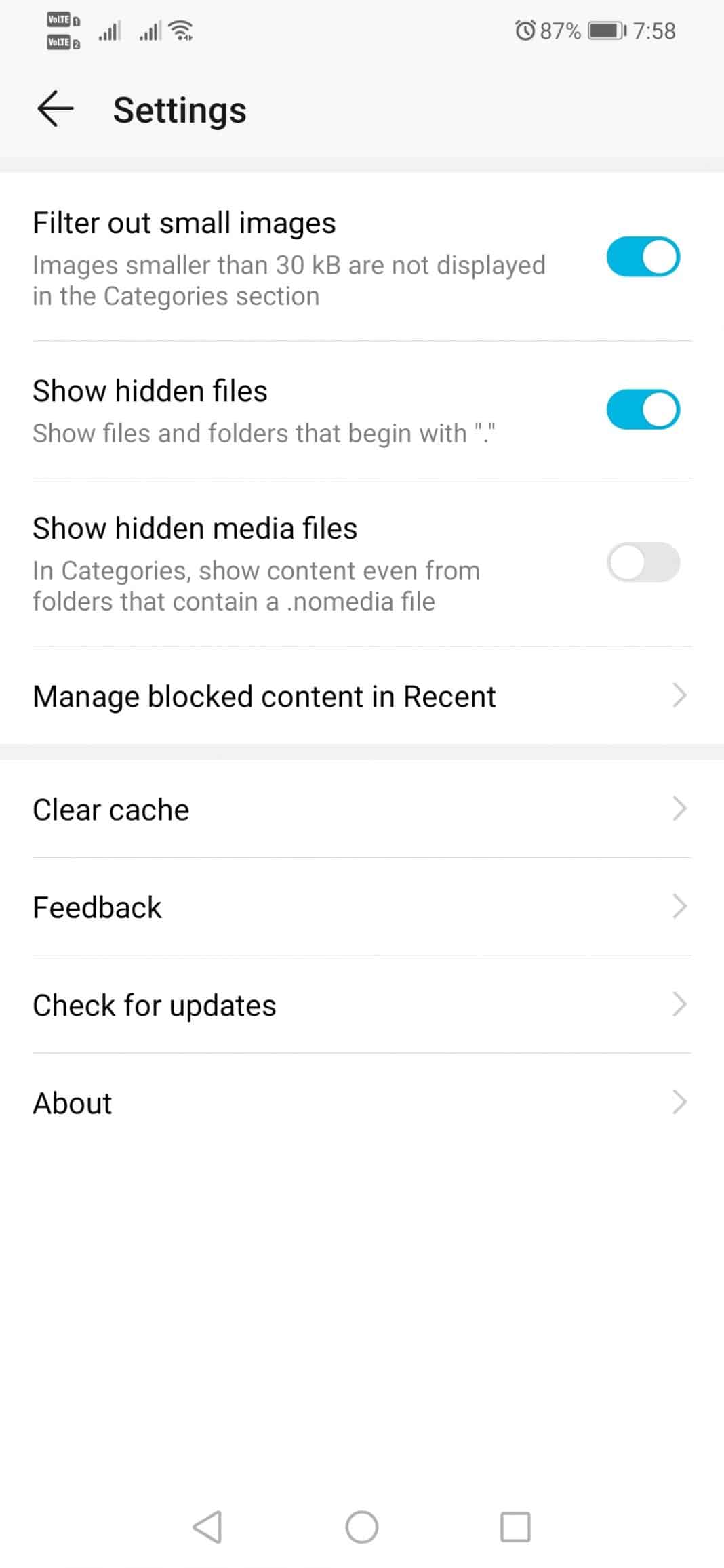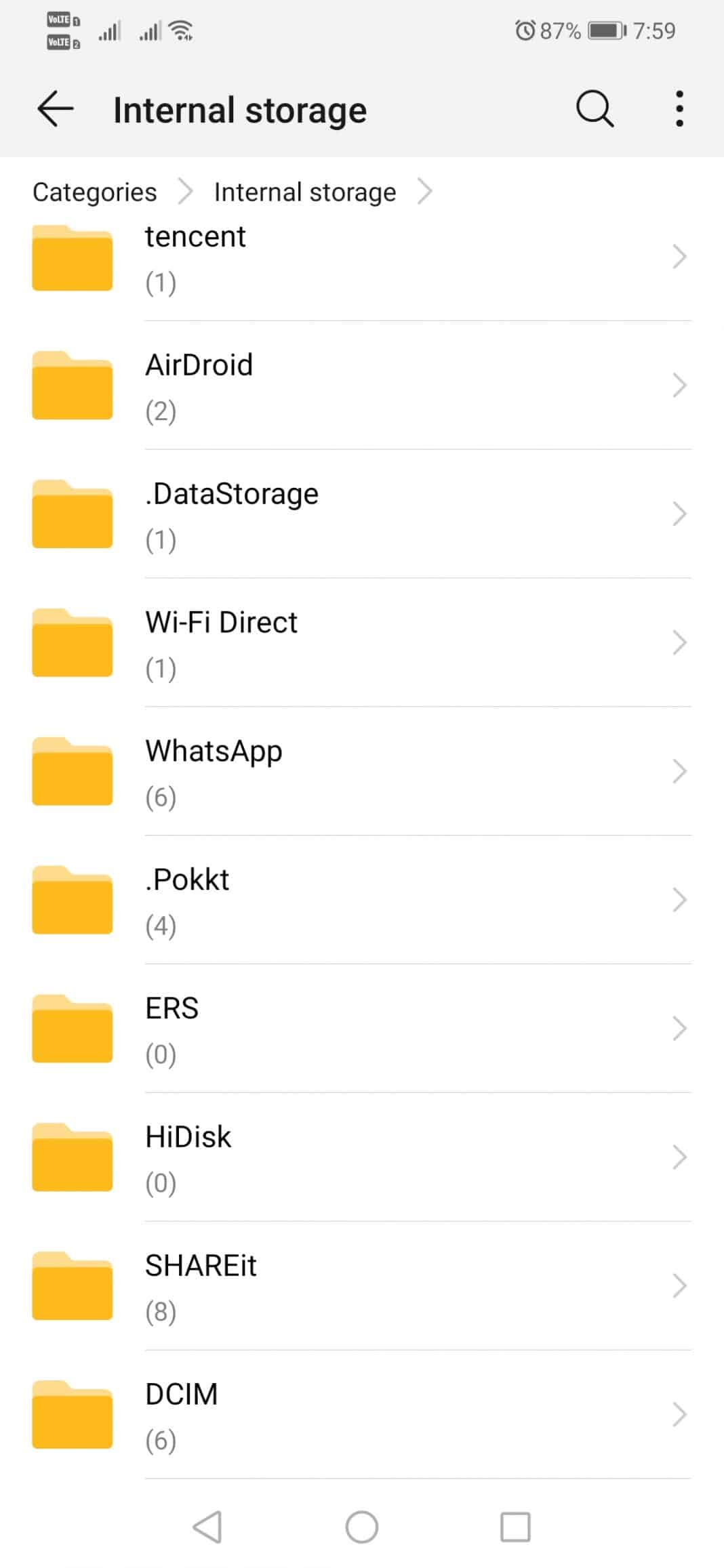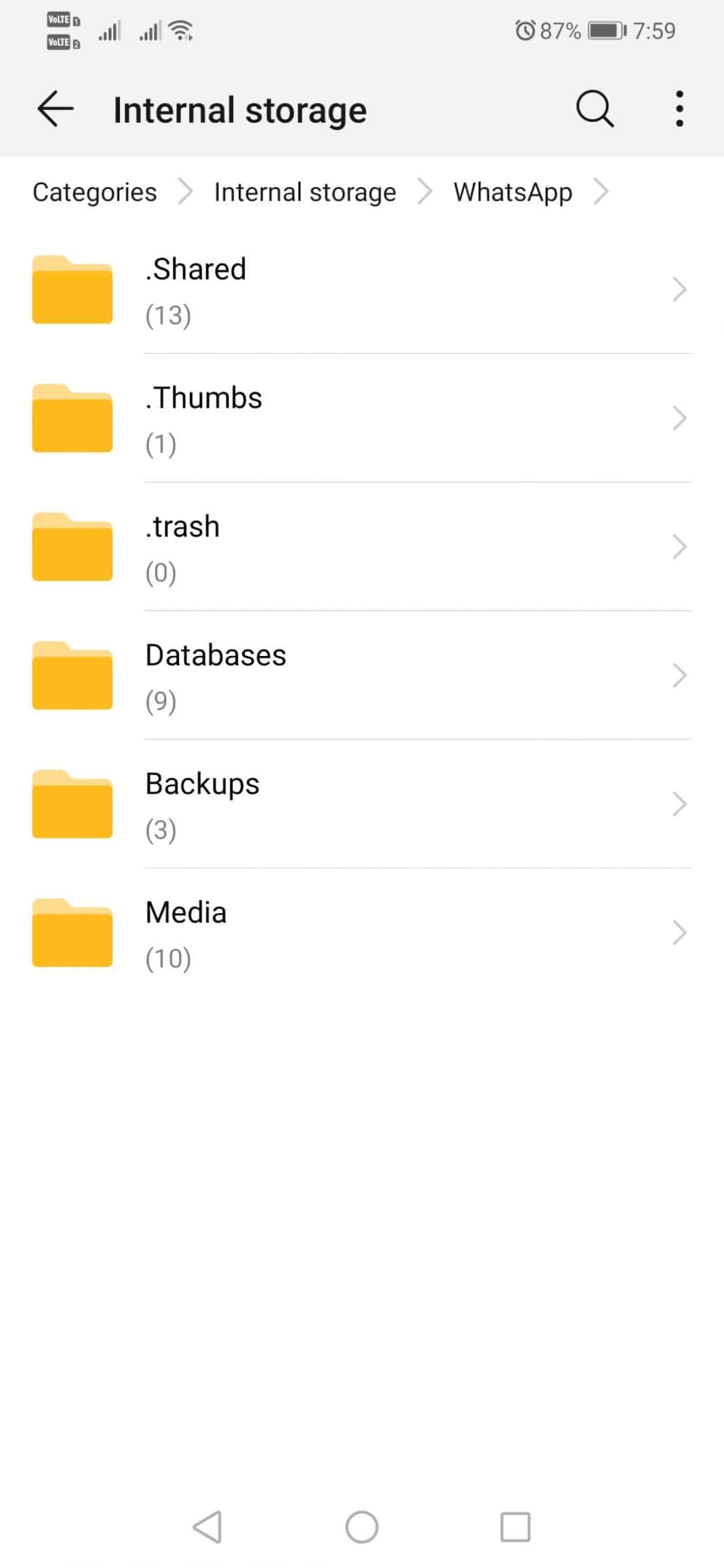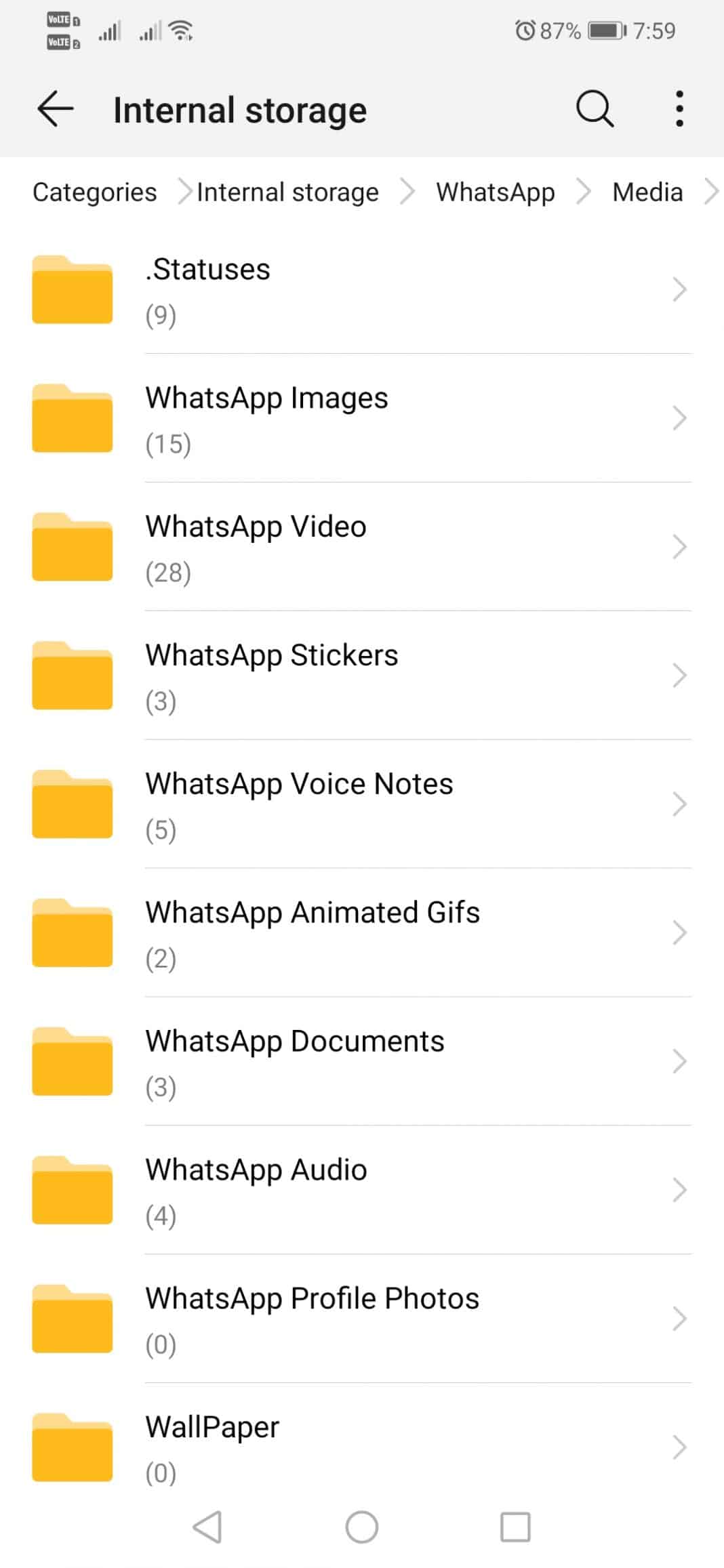Давайте рассмотрим способ сохранения статуса WhatsApp без создания снимков экрана с помощью одного простого приложения, которое сохранит для вас экран статуса. Итак, чтобы продолжить, ознакомьтесь с полным руководством, описанным ниже.
Whatsapp ранее представил новый стиль добавления статуса пользователей; этот стиль очень понравился даже пользователям. Хотя разработчики WhatsApp изо всех сил старались сделать функцию статуса более привлекательной и многофункциональной, это не удалось реализовать. Многие опции, например сохранение статуса, недоступны, но это действительно необходимо. Самое приятное то, что даже если разработчики упустили несколько функций статуса WhatsApp, смартфоны намерены обеспечить гибкость для добавления в него любых новых пользовательских функций.
Для пользователей может быть непросто найти способ получить функцию сохранения статуса через WhatsApp, мы все об этом знаем, и поэтому сделали этот пост. В этом посте мы только что написали все способы, которыми пользователи могут воспользоваться, чтобы получить эту возможность. Просто убедитесь, что вы прочитали всю информацию в этой статье. Теперь все зависит от вас, если вам интересно, тогда вы можете начать читать основную часть этого поста, если только вы не можете прервать чтение сейчас. Начнем!
Читайте также: Как отправить фотографии без сжатия в WhatsApp
Сохранить статус WhatsApp без создания снимков экрана
Метод прост и удобен; вам просто нужно использовать одно приложение, которое поможет вам реализовать это. Чтобы продолжить, следуйте приведенному ниже пошаговому руководству.
Читайте также: Как отследить местонахождение человека, переписываясь в Facebook и WhatsApp
1. Добиться результатов очень просто; вы можете сохранить статус в WhatsApp, не делая снимков экрана. Для этого вам сначала нужно перейти на страницу статуса в WhatsApp и нажать на имя контакта, для которого вы хотите сохранить статус. Статус этого конкретного человека будет загружен, и вы сможете сохранить его на своем устройстве. Следуйте инструкциям ниже, чтобы узнать, как сохранить статус прямо сейчас.
2. На этом этапе вам нужно будет загрузить Сохранение статуса для WhatsApp ; это приложение доступно пользователям через Интернет или в магазинах приложений. Просто найдите это приложение и загрузите его на свое устройство. Просто перейдите к следующему шагу после успешной установки предложенного приложения.
3. Воспользуйтесь приложением и откройте его; вас спросят, какой статус: видео или фото; выберите тип мультимедиа, который точно соответствует статусу, который вы видели и который просто хотите загрузить. Если статус представляет собой файл изображения, выберите изображение в приложении, а не видео в качестве статуса видео.
4. Тот же статус, который вы только что видели в WhatsApp, теперь будет виден внутри приложения после вышеуказанного шага; вам следует нажать кнопку «Загрузить», чтобы выполнить загрузку для этого конкретного статуса на экране. После того, как вы нажмете кнопку загрузки, ваш статус начнет сохраняться в памяти вашего устройства. Статус загрузки можно проверить в галерее или файловом менеджере системы!
Читайте также: Как конвертировать голосовые сообщения WhatsApp в текст
Загрузить статус WhatsApp без какого-либо приложения
Ну, лишь немногие знают, что WhatsApp автоматически сохраняет все статусы WhatsApp, которые мы просматриваем. Таким образом, нет необходимости использовать стороннее приложение.
Итак, здесь мы рассмотрим один из лучших способов загрузить статус WhatsApp без использования какого-либо приложения. Итак, давайте проверим, как сохранить статус WhatsApp без какого-либо приложения.
1. Сначала откройте файловый менеджер вашего устройства Android.
2. Теперь откройте внутреннюю память, нажмите на трехточечное меню и выберите Настройки.
3. В меню включите параметр Показать скрытые файлы.
4. Теперь откройте внутреннюю память и найдите папку WhatsApp.
5. В папке WhatsApp найдите параметр Медиа.
6. Теперь найдите «.Statues» в разделе «Медиа».
Вот и все; вы сделали! В этой папке вы увидите все статусы WhatsApp, которые вы недавно просматривали.
Это окончание этой статьи, и к настоящему моменту вы получили необходимые знания о методе получения опции сохранения статуса для WhatsApp. Вся информация написана просто, чтобы с ней мог ознакомиться каждый пользователь.
Надеюсь, вам понравилась информация на этой странице; вам также могут быть полезны эти данные.
Если у вас есть какие-либо мнения или предложения относительно публикации, оставьте их в разделе комментариев ниже. Пожалуйста, поделитесь этим постом с другими, если статья вам понравилась. Итак, это конец поста; спасибо, что читаете!